RedmiNote13Pro字体大小如何设置
是关于Redmi Note 13 Pro字体大小设置的详细操作指南,涵盖不同场景下的调整方式和注意事项:
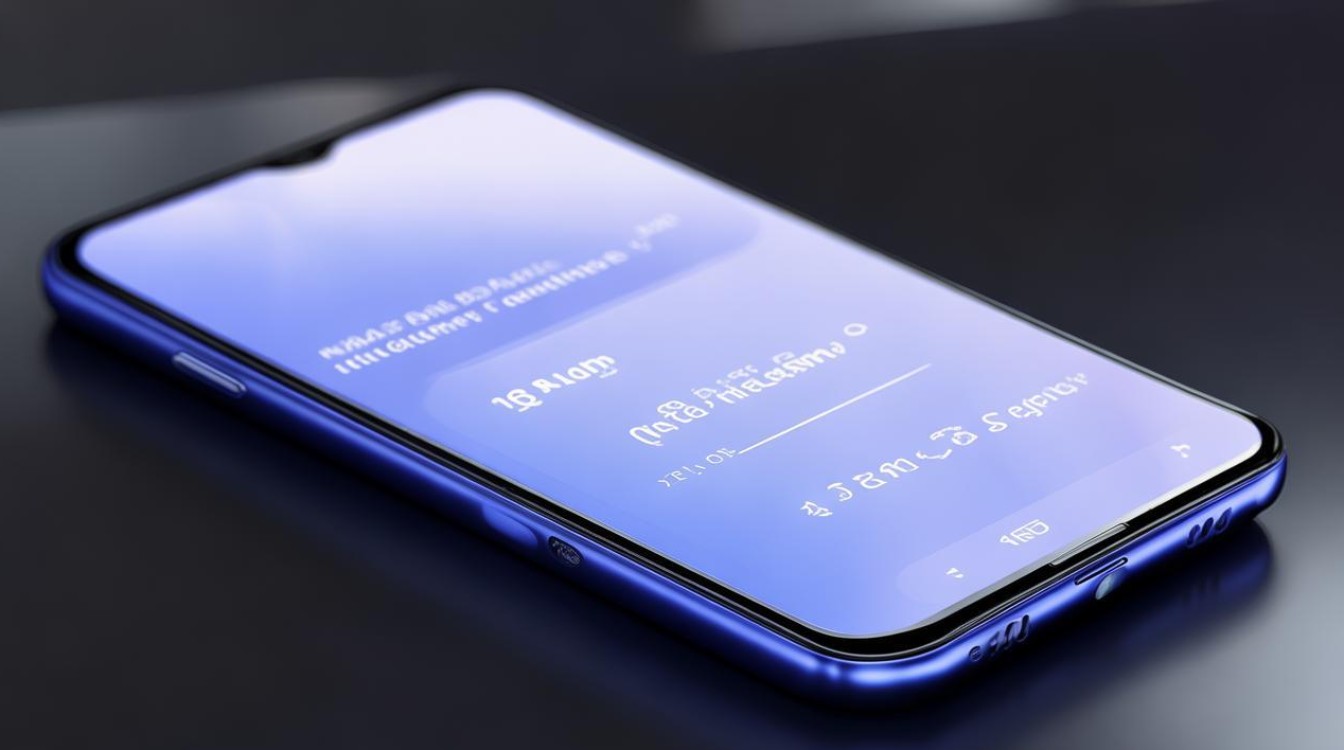
基础设置流程
-
进入系统设置
在主屏幕中找到并点击齿轮状的“设置”图标,这是所有显示相关功能的起点;
-
定位到显示模块
向下滚动页面,选择“显示”选项(该菜单包含屏幕分辨率、亮度等视觉参数);
-
打开字体调节界面
点击“字体大小”或“文字大小”,此时会出现滑动条与实时预览窗口,部分版本可能直接提供小/中/大号等预设选项;
-
动态调整参数

拖动滑块左右移动即可实时看到字体缩放效果,向右扩大字号增强可读性,向左缩小以增加单屏内容展示量;
-
保存生效
确认调整后点击“确定”按钮,新设置会立即应用于系统界面及第三方应用。
| 步骤序号 | 关键提示点 | |
|---|---|---|
| 1 | 打开手机主屏→设置APP | 确保非全面屏手势模式下误触返回键 |
| 2 | 下滑找到【显示】类目 | 部分用户可能需要二次翻页才能看到 |
| 3 | 选择【字体大小/文字大小】入口 | 注意区分相似名称如‘字体样式’ |
| 4 | 拖动滑块至合适位置 | 观察顶部模拟效果防止过度放大导致排版错乱 |
| 5 | 点击确定完成配置 | 若未自动生效建议重启设备 |
扩展功能联动
-
个性化风格搭配:除基础的大小外,还可通过同一页面的“字体风格”切换不同字形,例如将粗体与大字号组合使用,既美观又实用;
-
老年模式快速通道:启用内置的“简易模式”会自动同步增大全局字体,适合视力较弱群体临时切换;
-
第三方桌面支持:安装第三方启动器时,部分应用允许独立于系统设置之外的额外缩放比例,但可能出现兼容性问题。
影响范围说明
修改后的字体设置将覆盖以下场景:

- 状态栏通知文本;
- 桌面图标下方的应用名称标注;
- 各类APP内的正文内容(如微信聊天框、浏览器网页);
- 系统对话框及菜单选项文字,某些特殊设计的软件(如游戏全屏画面)可能不受此限制。
常见问题排查
-
布局异常处理:如果发现调整后部分按钮被截断,尝试逐步回调滑块位置直至正常;
-
多用户账户差异:若是共用设备,需检查其他账号是否继承了相同偏好设定;
-
恢复出厂默认值:路径为【设置】→【显示】→【字体大小】→点击底部“重置”按钮即可一键还原初始状态。
FAQs
Q1:为什么已经调大了字体但某些应用里的文字还是没有变化?
A:这种情况通常是因为该应用程序自身采用了固定渲染机制,不受系统级字体设置约束,此时需要在对应APP的内部查找专门的字号调整选项,或者反馈开发者请求增加适配功能。
Q2:能否单独为特定功能(比如短信)设置不同的字体大小?
A:目前MIUI系统暂不支持针对单个应用进行独立字体缩放,不过可以通过“主题商店”下载带有自定义控件的主题包间接实现局部美化效果,但这涉及整套UI风格的替换而非单纯修改字号
版权声明:本文由环云手机汇 - 聚焦全球新机与行业动态!发布,如需转载请注明出处。












 冀ICP备2021017634号-5
冀ICP备2021017634号-5
 冀公网安备13062802000102号
冀公网安备13062802000102号